网上科普有关“哪些google earth有哪些版本”话题很是火热,小编也是针对哪些google earth有哪些版本寻找了一些与之相关的一些信息进行分析,如果能碰巧解决你现在面临的问题,希望能够帮助到您。
第1章:入门
欢迎使用 Google Earth ! 一旦您下载并安装了 Google Earth ,您的电脑就变成了一扇通往世界任何地方的窗口,您不但可以查看高清晰的卫星照片和航拍,还可以查询道路、街道、商家列表等,更多请阅读本章的“ Google Earth 可以轻松做到的 5 件酷事”。
1.1 揭开 Google Earth 的神秘面纱
她是由 Google 公司开发的一款虚拟地球仪软件,她可以让我们每个人都有机会接触到世界上的任何一个角落,下面我们来认识一下她的主界面:
1、搜索面板(Search)– 用它来查找位置、行车路线或商业网点以及管理找到的结果
2、纵览窗口 (Overview map) – 显示当前 3D 视图的远景视图。
3、显示 /隐藏侧边栏(Hide/Show sidebar) - 单击这个图标可以显示或隐藏左侧边栏(包括 Search 、 Places 、 Layer 面板)。
4、添加地标(Add Placemark)– 在当前视图的中间位置创建一个地标。
5、多边形(Add Polygon)– 绘制多边形。
6、路径 /线(Add Path)– 绘制路线。
7、覆盖图(Add Image Overlay)– 将第三方的贴到 Google Earth 中,从而覆盖原来的卫星照片。
8、测量工具(Show Ruler) – 测量距离或面积。
9、太阳光 (Sun) – 显示太阳照射地球的景观。
10、星际模式 (Switch between Sky and Earth)– 在地球模式和星际模式之间切换,星际模式是 4.2 版本开始有的最令人赞叹的功能。
11、电邮(Email)– 将当前视图用电子邮件发送给朋友。
12、打印(Print)– 打印当前视图。
13、在 Google Maps浏览(View in Google Maps)– 单击这个图标会打开网页浏览器,将当前视图切换到 Google Maps 中浏览。
14、导航面板(Navigation controls)- 旋转、移动、缩放、倾斜视图 。
15、图层面板(Layers) - 列出 Google 预设的地标集,当你勾选其中的某个图层后,再放大或缩小地球的时候,就会在视图上显示该图层下的地标或者其它元素。
16、地标面板(Places) - 查找、保存、组织和重游地标。
17、增加内容( Add Content) - 可将 Google 官方网站精选的地标添加到地标面板里来。
18、3D视窗( 3D Viewer) - 浏览地球就是这里面进行,上文所说的 “ 视图 ” 就是指这块区域。
19、状态栏( Status bar) - 从左到右分别显示经纬度坐标、图像下载进度和海拔。
1.2 Google Earth可以轻松做到的5件酷事
1.2.1 查找您的家、学校或者地球上的任意地点 – 点击 「Places」 面板中「Fly To」标签,在输入框中输入地址,然后点击“搜索”按钮, Google Earth 就会列出匹配的搜索结果,双击其中的某条结果, Google Earth 就会“飞”到该位置。
(搜索按钮)
注:遗憾的是目前在中国只能找到一些大城市的名字,而且对汉字的支持并不理想,大多数情况还需要使用拼音。
1.2.2 巡游世界 – 在 「Places」 面板中勾选 「Sightseeing」 目录,然后单击 “ 播放 / 漫游 ” (Play Tour)按钮:
1.2.3 查找两地间的行车路线,并漫游行车路线。– 请参见本手册后面的第二章节:《查找位置和行车路线》。
1.2.4 查看其他用户创建的特色内容 – 在 「Layers」 面板中,勾选 「Community Showcase」, 一些有趣的特色地标或者其它 Google Earth 元素就会显示在 3D 视图上,点击这些特色内容可了解更多信息。
1.2.5 观察三维地形 - 这个功能在浏览像山脉这样的较高的地形时尤为有趣,比如美国大峡谷(the Grand Canyon)、珠穆朗玛峰(Chomolungma)。先找到要查看的位置,再调节其倾斜度,就可以看到三维地形了。
1.3 4.3 版本的新功能
4.3 版本的 Google Earth 拥有很多令人振奋的新功能,例如:
Street View模式可以让您感受实实在在的街道景观。
太阳位置调整功能可以让您体验同一区域不同时刻的景观差异。
更多的3D建筑模型。
新增12种语言的支持。
Mac机上的地标描述也支持了Flash视频。
显示卫星照片拍摄的日期信息。
1.4 系统需求
在 Windows 中使用 Google Earth ,至少需要以下配置:
Microsoft Windows 2000 或 XP
奔腾 III, 500Mhz
128MB 系统内存
400MB 剩余硬盘空间
128Kb/ 秒的网速
带 16M 显存的 3D 显卡
屏幕分辨率 1024x768, 16 位增强色的显示器
1.5 切换语言
你可以切换 Google Earth 的显示语言。
在 Windows 和 Linux 上分别操作如下:
1、选择菜单 「Tools」>「Options」,然后在弹出窗口上选择 「General」标签
2、在 Language 区域,选择您所期望的语言。 注意: 初次安装后, Google Earth 会自动选择和当前计算机操作系统相同的显示语言,但如果系统所采用的语言尚未被支持,则会默认为英文版,比如:我们大陆地区大部分的操作系统使用的都是简体中文 Windows 系统,但 Google Earth 目前还不支持简体中文,所以就会默认显示为英文。
1.6 选择服务器
注意 : 这一节仅适用于 Google Earth Pro (专业版)和 EC (企业版) 用户。
当你第一次启动 Google Earth 企业版时,会弹出一个 「选择服务器」 的对话框,它可以让您选择一个合适的数据库服务器来使用,这个对话框包含如下设置:
Server :选择或输入一个合适的服务器地址。
Port :输入被选服务器的开放端口。
Always login to this server :勾选该复选框后,以后每次启动 Google Earth 都会自动登录服务器, “ 选择服务器 ” 的窗口也将不会再出现,如果您仍然希望启动时出现,请点击菜单: 「File」>「Disable auto-login」。
Enable secure login :如果您的工作要求采用安全方式登录服务器,请勾选该复选框。
若您希望为 Google Earth 添加一个数据库服务器,请点击菜单 「File」> 「Add Database」。 若希望退出当前服务器,请点击 「File」>「Server Log Out」 ,若希望登录服务器,请点击 「File」>「Server Login」 ,并且按照本节开始的说明进行适当的设置。
提示: 当你添加一个数据库服务器后, Google Earth 并不会断开当前的服务器连接,这时候,您浏览的数据将同时来自两个数据库,利用这种方式,您可以最多可以从 8 个数据库同步获取卫图数据。
1.9 浏览地球
您可以用多种方法来浏览地球及地形,比如 :
用鼠标操作
用导航面板操作
用键盘控制
下面先来看一段相关视频:
您还可以使用倾斜的方式来查看三维地形。当然,任何时候您都可以恢复到上北下南、垂直俯视的视角。
1.9.1 用鼠标操作
若您希望使用鼠标来操作,请尝试把鼠标移到 3D 视图区域,然后按住一个鼠标键(左、中、右键都试一下),开始移动,看看 3D 视图会发生什么样的变化。根据您点击的鼠标按键不同,这个操作可以让您:
任意方向移动视图
缩放视图
倾斜地图(用中键或滚轮)
旋转视图(用中键或滚轮)
下面将详述可以用鼠标完成的所有操作:
移动视图 – 将鼠标移至 3D 视图区域,当鼠标图标变成张开的手掌 时, 按下鼠标左键,这时候图标变成了握紧的手掌 ,不要放开,并且开始移动鼠标,这时候视图也会跟着移动,您可以想象这只握紧的手 就是您实际放在地球上的手,然后拉动地球到您想要查看的地方,如下图:
漂浮地球 – 类似于上述移动视图的方法,按住鼠标左键短暂地向任意方向快速的拖动一次,然后松开,就像把地球 “ 扔出去 ” 一样,地球就会不停地转动起来,若希望停止转动,点击视图的任意位置即可。
缩放视图 – 使用鼠标来缩放视图的方式有好多种,下面逐一介绍:
-- 使用鼠标左键:选择视图中的任意点,双击鼠标左键,开始放大,双击右键则缩小,单击停止缩放,再次双击则会放得更大或缩得更小。
-- 使用滚轮:如果您的鼠标有滚轮,也可以利用滚轮来进行缩放,将滚轮向后转动放大,向前转动缩小,若同时按下 Alt 键,可以减小缩放幅度。
-- 使用鼠标右键:选择视图中的任意点,按下鼠标右键,当鼠标图标变成双向箭头时,向后拖动放大,向前拖动则缩小。若迅速短暂地拖动一下,就像把图像 “ 扔出去 ” 一样,则会不停地放大或缩小,单击视图停止缩放。
-- 使用手指:在有些触摸屏电脑上,没有鼠标,我们可以用左右手的各一个手指,同时指到一个地方,然后同时向侧下方移动放大视图,若同时上侧上方移动则缩小视图。
倾斜视图 – 若您的鼠标有中间键或者可以按下的滚轮,按住该键,前后移动鼠标,可倾斜当前的 3D 视图。按住 Shift 键,同时转动滚轮,也可达到同样的效果。
旋转视图 – 和上述 倾斜视图 的功能类似,按住鼠标中键或滚轮,左右移动鼠标,可旋转 3D 视图,旋转的方向与鼠标移动方向相同。若按住 CTRL 键,同时转动滚轮,也可达到同样的效果。
设置鼠标滚轮 – 要改变滚轮设置,请单击 「Tools」>「Options」>「Navigation」>「Navigation Mode」>「Mouse Wheel Settings」, 移动滑块来设置用滚轮来调节视图的速度,若勾选了 「Invert Mouse Wheel Zoom Direction」 会使滚轮的调节方向相反 。
以上的鼠标操作只有在 「Pan and Zoom」 导航模式有效,这是默认的导航模式,若您的 Google Earth 已经切换到了其它模式,可以采用以下两种方法切换到该模式下:
快捷键:同时按下 Ctrl + T
菜单:如果您是 Windows 或 Linux 用户,请 选择 「Tools」>「Options 」>「Navigation」>「Navigation Mode」>「Pan and Zoom」 . Mac 用户,请选择 「Google Earth」 > 「Preferences」>「Navigation」>「Navigation Mode」>「Pan and Zoom」
1.9.2 用导航面板操作
若要使用导航面板操作,请将鼠标移至 3D 视窗的右上角,默认情况下导航面板就会出现,若没有出现,请点击菜单 「View」>「Show Navigation」>「Automatically」, 将导航面板设置成随鼠标位置自动隐藏和显示 。
利用导航面板您同样可以移动、缩放、旋转、倾斜 3D 视图,如下图,显示了它的控制项并对这些控制项逐一说明。
1、点击并拖动 图标可旋转视图,单击 图标,恢复到上北下南的检视状态。
2、点击四个方向键之一可以查看当前视图中心位置的四周景观,感觉就像在现实中转动头部观看四周一样。其作用效果有点类似于之前的版本中的倾斜滑杆。
3、点击四个方向键之一将使视图向点击的那个方向移动。和点击上面四个方向键所产生的效果不同,这里只是平行的移动视图。
4、拖动滑杆缩放视图,您也可以双击 或 图标将视图放到最大或缩到最小。
1.9.3 用倾斜视角来查看山丘地形
第一次启动 Google Earth 时,默认的视角是从上而下垂直俯视,感觉像是从飞机上向下看一样。
从 0~90 度来观察地形 – 您可以用鼠标或导航面板来控制 3D 视图的倾斜角度,这样就可以从不同的角度来观察正在浏览的区域,最大倾斜角度为可达 90 度,相当于和被观察区域在同一个水平面上。
启用地形 – 当您观察地球上任意一处山丘时,使用倾斜的功能会非常有趣,请勾选 「Layer」 面板下的 「Terrain」 。
旋转视图从各个方向观察 – 当您倾斜检视一个如山丘这样的目标时,您可以转动视图,围绕这个目标,从东、南、西、北各个方向来观察目标。
使用鼠标中键或滚轮进行更流畅的操作 - 可以使用鼠标中键或滚轮来使视图倾斜、旋转等操作。
下两幅图是同一山丘在垂直和水平两种不同检视状态下的不同效果:
垂直检视
水平检视
如果您希望让地形的高低差异显示得更明显,那么您可以调节地形外观,方法如下:选择菜单 「Tools」>「Options」>「3D View」 ,然后调节 「Elevation Exaggeration」数 值,您可以将这个值设为 0.5 到 3 之间的任何一个数字,包括小数值。比较适中的直是 1.5 , 因为这个值下的显示效果比较接近实际外观。
1.9.4 恢复默认显示方式
当倾斜或旋转了 3D 视图后,您可以随时恢复视图到上北下南、垂直俯视的状态,常见方法如下:
单击指北针 图标,恢复到上北下南。
先点击一下3D视窗,然后按下键盘上的“R”键也同时恢复到上北下南,垂直俯视的状态。
1.10 设置启动时默认位置
你可以设定每次启动 Google Earth 时的默认显示位置,若需这么做,请在您浏览到适当的位置和角度时,点击 「View」>「Make this my starting location」 即可。
1.11 显示太阳
这是v4.3新增的一个特色功能,可以显示阳光对当前视图的影响,通过时间轴甚至可以控制太阳在24小时内的位置,从而显示出在不同的阳光强度和照射方向下,同一区域的不同的景观。若需要显示/隐藏太阳,请执行下列步骤:
1、点击工具栏上的太阳图标 或选择菜单「View」>「Sun」 , 完成此动作后会出现时间轴,并且3D视图会有所变化。
2、时间轴的默认时刻是当前的UTC时间,您可以拖动时间轴上的滑块查看一天内不同时刻的太阳位置,以及对当前视图的影响。
3、依据当前位置在一年中的不同时节,甚至可以看到日落和日出的效果。
4、若要隐藏太阳,请再次点击太阳图标 。
提示:若在使用该功能时,开启了「Weather」 > 「Clouds」图层,即云图图层,那么效果会更好。
1.12 卫星照片日期
Google Earth 4.3版本开始在3D视图的底部显示当前卫星照片大概的拍摄日期,不过这项信息并不是在每一个地方都有,可能是因为有些地方的卫星照片供应商不愿意提供此项信息。另外,此项信息仅供参考,所显示的日期并不一定时准确时间,只是大概的估算而已。
如何构建一个osg earth,google earth类似的unity project
IBM服务器介绍大全
IBM的服务器产品线非常齐全,从入门级服务器到大型服务器,一应俱有。因为产品非常之多,所以产品系列的分类标准也是多种多样,为了让菜鸟级别的朋友了解一下IBM的服务器产品线,下面我为大家从总体上介绍一下IBM的系列产品分类标准。
IBMeServer家族目前总体来说是拥有4条产品线:i系列(Series)、p系列(pSeries)、x系列(xSeries) 和z系列(zSeries)。这四个系列中基本都包括了从入门级到企业级各种档次的服务器产品,在结构上也基本上全面包括了塔式、机架式、刀片和机柜式。 下面简单说明这4个系列产品的定位。
p系列:
p系列服务器运行AIX(IBM版Unix)和Linux,产品丰富,既有可配置32路处理器的p690,也有中端和入门级产品p610。 p系列是IBM Unix服务器产品线的根基。p系列基于IBM的Power处理器,拥有了最宽的Unix产品线,从极小的1路或2路的入门级服务器系统 一直到多达32路的大型机系统都一应俱有。在结构上,可以是机架式,也可以机柜式。其Unix产品线在可伸缩性方面享有独特优势。目前主流的P系列产品为 p630和p650两个型号。
x系列:
这是IBM基于英特尔的服务器系列。IBM的这个产品线非常丰富,包含了从入门级到企业级的所有级别服务器产品;在服务器结构上,既有传 统的塔式,也有新兴起的'机架式和刀片式,还有企业级的机柜式。x系列产品线是与英特尔Xeon处理器一起推出的,而不是功能较弱的P III,并且集成了 光纤通道(Fibre Channel)和第4到第7层交换能力,所以这类服务器性能一般是比较高的。还有专门用于电信行业的电信服务器。
i系列:
该系列服务器面向中间市场客户,如企业的一个部门,这个市场的客户最关注的是管理是否轻松而可靠。i系列服务器一般是中端产品,它的客户 群中最主流的趋势是将众多的小型服务器合并或集成到更少量的i系列产品中。例如,把主数据库创建在i系列服务器上,Web前端使用独立的Windows或 英特尔服务器,另外还有一个文件和打印服务器。
z系列:
这是IBM的支柱产品,都是大型机,当然都是机柜式结构的。这一类产品面向不能容忍故障停机的大中型企业,包括大银行、经纪公司、电信服务提供商,以及拥有大型数据库而操作复杂的企业。
IBM服务器有哪些?
一、大型主机System z
大型机(mainframe)这个词,最初是指装在非常大的带框铁盒子里的大型计算机系统,以用来同小一些的迷你机和微型机有所区别。IBM大约从2000年开始,将大型机改称IBM eServer zSeries。z系统列的意思是永不宕机(zero),用于mission critical application(24*7)这样的关键场合。国内四大行主机大都采用IBM大型机ES9000(旧型号),目前IBM官方的网站有介绍的大型机主要有IBM z13 (z13)、IBM zEnterprise BC12 (zBC12)、IBM zEnterprise EC12 (zEC12),操作系统有OS/390、OS/400等。IBM大型机现在大多使用DB2数据库。
IBM大型机现在绝大多数用于商业应用,典型的行业有银行、保险、政府、交通、电信等。全球五十大银行以及500强中业务量需求较大的公司都依靠IBM大型机来执行世界上复杂的事务。大型机的优势是海量并发I/O, 利于在线联机交易,成千上万人同时登录。整个生产系统可以从来不用停止。当然大型机的造价也是相当的昂贵,随便一台造价都是已数十亿元计算的,所以用得起的都是一些大公司。
大型机使用的中间件一般为CICS,用于主机上的后端数据库连接和在线事务控制等,主要程序设计语言是COBOL,作业控制语言是JCL。
目前大型机基本是IBM一家垄断,国内企业与IBM的距离并非一日两日可以完成的。
二、小型机 Power Systems
小型机目前主要指Power Systems系列。IBM之前在小型机领域维护了iSeries / pSeries 两个系列,目前已经统一为Powner系列。
i系列是具有商务智能(intelligence)的意思,用于中等企业。操作系统为OS /400,数据库主要为DB2通用数据库,程序设计语言主要为RPG或COBOL。 ?p系列是性能较高(performance)的意思,用于中小等企业。操作系统为AIX(IBM的UNIX系统),数据库主要为DB2 /ORACLE/SYBASE等,程序设计语言不定,多为C/C++/JAVA等。
合并后的IBM小型机,定位更为准确。同时,针对不同需求的企业可以提供不同性能、不同价位的服务器。
三、 IBM PC服务器 System x
x系列是采用Intel x86系列CPU的意思,用于部门级服务器。
IBM xSeries服务器通过高性能的Intel Xeon处理器提供卓越的性能,在IBM的服务器产品中具有非常重要的地位。该系列又分为三类服务器,分别是通用式服务器、机柜优化式服务器和企业服务器、刀片式服务器。
IBM eServer xSeries,目前已经被联想收购。联想收购包括 System x 机架和塔式服务器、采用英特尔 至强 处理器的 x86 BladeCenter 和 x86 Flex System 刀片服务器和集成系统, 以及相关软件、交换和维护运营。IBM 将保留 System z 大型机、Power Systems、Storage、基于 Power 的 Flex 服务器以及 PureApplication 和 PureData Systems。
;第1章:入门
欢迎使用 Google Earth ! 一旦您下载并安装了 Google Earth ,您的电脑就变成了一扇通往世界任何地方的窗口,您不但可以查看高清晰的卫星照片和航拍,还可以查询道路、街道、商家列表等,更多请阅读本章的逗 Google Earth 可以轻松做到的 5 件酷事地。
1.1 揭开 Google Earth 的神秘面纱
她是由 Google 公司开发的一款虚拟地球仪软件,她可以让我们每个人都有机会接触到世界上的任何一个角落,下面我们来认识一下她的主界面:
1、搜索面板(Search)– 用它来查找位置、行车路线或商业网点以及管理找到的结果
2、纵览窗口 (Overview map) – 显示当前 3D 视图的远景视图。
3、显示 /隐藏侧边栏(Hide/Show sidebar) - 单击这个图标可以显示或隐藏左侧边栏(包括 Search 、 Places 、 Layer 面板)。
4、添加地标(Add Placemark)– 在当前视图的中间位置创建一个地标。
5、多边形(Add Polygon)– 绘制多边形。
6、路径 /线(Add Path)– 绘制路线。
7、覆盖图(Add Image Overlay)– 将第三方的贴到 Google Earth 中,从而覆盖原来的卫星照片。
8、测量工具(Show Ruler) – 测量距离或面积。
9、太阳光 (Sun) – 显示太阳照射地球的景观。
10、星际模式 (Switch between Sky and Earth)– 在地球模式和星际模式之间切换,星际模式是 4.2 版本开始有的最令人赞叹的功能。
11、电邮(Email)– 将当前视图用电子邮件发送给朋友。
12、打印(Print)– 打印当前视图。
13、在 Google Maps浏览(View in Google Maps)– 单击这个图标会打开网页浏览器,将当前视图切换到 Google Maps 中浏览。
14、导航面板(Navigation controls)- 旋转、移动、缩放、倾斜视图 。
15、图层面板(Layers) - 列出 Google 预设的地标集,当你勾选其中的某个图层后,再放大或缩小地球的时候,就会在视图上显示该图层下的地标或者其它元素。
16、地标面板(Places) - 查找、保存、组织和重游地标。
17、增加内容( Add Content) - 可将 Google 官方网站精选的地标添加到地标面板里来。
18、3D视窗( 3D Viewer) - 浏览地球就是这里面进行,上文所说的 逗 视图 地 就是指这块区域。
19、状态栏( Status bar) - 从左到右分别显示经纬度坐标、图像下载进度和海拔。
1.2 Google Earth可以轻松做到的5件酷事
1.2.1 查找您的家、学校或者地球上的任意地点 – 点击 「Places」 面板中「Fly To」标签,在输入框中输入地址,然后点击逗搜索地按钮, Google Earth 就会列出匹配的搜索结果,双击其中的某条结果, Google Earth 就会逗飞地到该位置。
(搜索按钮)
注:遗憾的是目前在中国只能找到一些大城市的名字,而且对汉字的支持并不理想,大多数情况还需要使用拼音。
1.2.2 巡游世界 – 在 「Places」 面板中勾选 「Sightseeing」 目录,然后单击 逗 播放 / 漫游 地 (Play Tour)按钮:
1.2.3 查找两地间的行车路线,并漫游行车路线。– 请参见本手册后面的第二章节:《查找位置和行车路线》。
1.2.4 查看其他用户创建的特色内容 – 在 「Layers」 面板中,勾选 「Community Showcase」, 一些有趣的特色地标或者其它 Google Earth 元素就会显示在 3D 视图上,点击这些特色内容可了解更多信息。
1.2.5 观察三维地形 - 这个功能在浏览像山脉这样的较高的地形时尤为有趣,比如美国大峡谷(the Grand Canyon)、珠穆朗玛峰(Chomolungma)。先找到要查看的位置,再调节其倾斜度,就可以看到三维地形了。
1.3 4.3 版本的新功能
4.3 版本的 Google Earth 拥有很多令人振奋的新功能,例如:
Street View模式可以让您感受实实在在的街道景观。
太阳位置调整功能可以让您体验同一区域不同时刻的景观差异。
更多的3D建筑模型。
新增12种语言的支持。
Mac机上的地标描述也支持了Flash视频。
显示卫星照片拍摄的日期信息。
1.4 系统需求
在 Windows 中使用 Google Earth ,至少需要以下配置:
Microsoft Windows 2000 或 XP
奔腾 III, 500Mhz
128MB 系统内存
400MB 剩余硬盘空间
128Kb/ 秒的网速
带 16M 显存的 3D 显卡
屏幕分辨率 1024x768, 16 位增强色的显示器
1.5 切换语言
你可以切换 Google Earth 的显示语言。
在 Windows 和 Linux 上分别操作如下:
1、选择菜单 「Tools」>「Options」,然后在弹出窗口上选择 「General」标签
2、在 Language 区域,选择您所期望的语言。 注意: 初次安装后, Google Earth 会自动选择和当前计算机操作系统相同的显示语言,但如果系统所采用的语言尚未被支持,则会默认为英文版,比如:我们大陆地区大部分的操作系统使用的都是简体中文 Windows 系统,但 Google Earth 目前还不支持简体中文,所以就会默认显示为英文。
1.6 选择服务器
注意 : 这一节仅适用于 Google Earth Pro (专业版)和 EC (企业版) 用户。
当你第一次启动 Google Earth 企业版时,会弹出一个 「选择服务器」 的对话框,它可以让您选择一个合适的数据库服务器来使用,这个对话框包含如下设置:
Server :选择或输入一个合适的服务器地址。
Port :输入被选服务器的开放端口。
Always login to this server :勾选该复选框后,以后每次启动 Google Earth 都会自动登录服务器, 逗 选择服务器 地 的窗口也将不会再出现,如果您仍然希望启动时出现,请点击菜单: 「File」>「Disable auto-login」。
Enable secure login :如果您的工作要求采用安全方式登录服务器,请勾选该复选框。
若您希望为 Google Earth 添加一个数据库服务器,请点击菜单 「File」> 「Add Database」。 若希望退出当前服务器,请点击 「File」>「Server Log Out」 ,若希望登录服务器,请点击 「File」>「Server Login」 ,并且按照本节开始的说明进行适当的设置。
提示: 当你添加一个数据库服务器后, Google Earth 并不会断开当前的服务器连接,这时候,您浏览的数据将同时来自两个数据库,利用这种方式,您可以最多可以从 8 个数据库同步获取卫图数据。
1.9 浏览地球
您可以用多种方法来浏览地球及地形,比如 :
用鼠标操作
用导航面板操作
用键盘控制
下面先来看一段相关视频:
您还可以使用倾斜的方式来查看三维地形。当然,任何时候您都可以恢复到上北下南、垂直俯视的视角。
1.9.1 用鼠标操作
关于“哪些google earth有哪些版本”这个话题的介绍,今天小编就给大家分享完了,如果对你有所帮助请保持对本站的关注!
本文来自作者[映波]投稿,不代表空气号立场,如若转载,请注明出处:https://www.haokongqi.org.cn/cshi/202505-1206.html
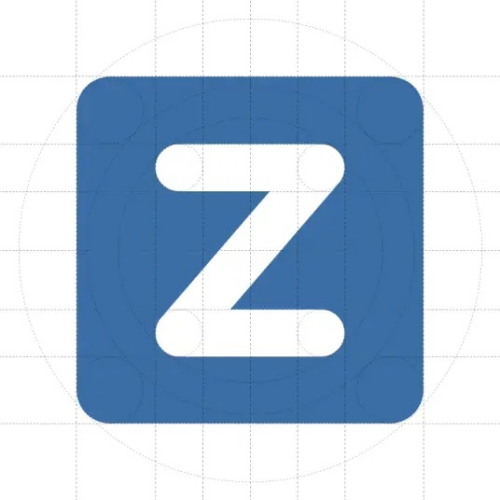

评论列表(4条)
我是空气号的签约作者“映波”!
希望本篇文章《哪些google earth有哪些版本》能对你有所帮助!
本站[空气号]内容主要涵盖:国足,欧洲杯,世界杯,篮球,欧冠,亚冠,英超,足球,综合体育
本文概览:网上科普有关“哪些google earth有哪些版本”话题很是火热,小编也是针对哪些google earth有哪些版本寻找了一些与之相关的一些信息进行分析,如果能碰巧解决你现在...